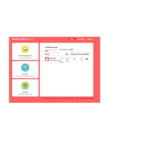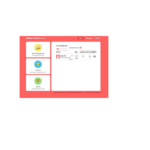大多數 MERCUSYS 設備都提供本地 web 管理伺服器變更或 view 設備的設定。這 Web-based 實用程序可以在任何 Windows、Macintosh 或 UNIX 操作系統上使用 Web 瀏覽器,例如 Microsoft Internet Explorer、Google Chrome、Mozilla Firefox 或 Apple Safari。
要訪問 web 管理頁面,您需要找到MERCUSYS產品的預設存取權限。將設備翻過來,可以看到設備背面有一個標籤,上面有“Default Access”之類的字串。

對於無法登錄的客戶 web MERCUSYS 介面中,您可以執行許多步驟。
這 web基於MERCUSYS設備的管理頁面是內建的內部 web 伺服器,它不需要互聯網訪問,但需要 MERCUSYS 和您嘗試登入其管理頁面的設備之間的實體連接。
對於有線路由器、交換器等有線設備,請將電腦透過網路線插入 LAN 端口,並確保相應的 LAN LED 指示燈亮起。

只有當您的電腦/設備的 IP 位址與 MERCUSYS 設備的 IP 在同一子網路中時,您才能存取其設備 web 管理頁面。大多數 MERCUSYS 裝置預設啟用 DHCP 功能,這表示它會自動為您的電腦/裝置指派 IP 位址。
1) 在搜尋欄中錯誤輸入IP位址
我們應該在網址列(也稱為位置列或 URL 欄)而不是搜尋欄。

2)錯誤 Web 瀏覽器設定
涉及以下幾種情況:
A。當我們在網址列輸入192.168.1.1或http:mwlogin.net並回車時,有時會彈出如下視窗。

對於這個問題,您可以直接點擊“連接”或進入“File”並取消選取“離線工作”。

b.點擊Windows工作列上的“開始”按鈕,然後按一下“控制台”,選擇“網路選項”並雙擊它,切換到“連線”標籤並選擇“從不撥號連線”。

C。取消勾選「為 LAN 使用代理伺服器」(這些設定不適用於撥號或 VPN 連線)。

3)重新開啟瀏覽器:關閉瀏覽器並再次開啟。有時只需重新啟動即可使瀏覽器恢復正常。嘗試不同的瀏覽器:(Google Chrome、Firefox、Microsoft IE 瀏覽器、Safari)。
有時計算機上的防火牆會阻止來自網絡的回复消息,關閉防火牆或防病毒軟件可以解決問題。
前任amp卡巴斯基文件:
在桌面右下角:點擊卡巴斯基圖標,然後在上下文選單中選擇退出。

前任ampNOD 32 ESE的檔案中,新增TP-Link設備的LAN IP以允許存取:
點選 這裡 了解更多詳情。

了解更多詳細的功能和配置請訪問 支援中心 下載您的產品手冊。